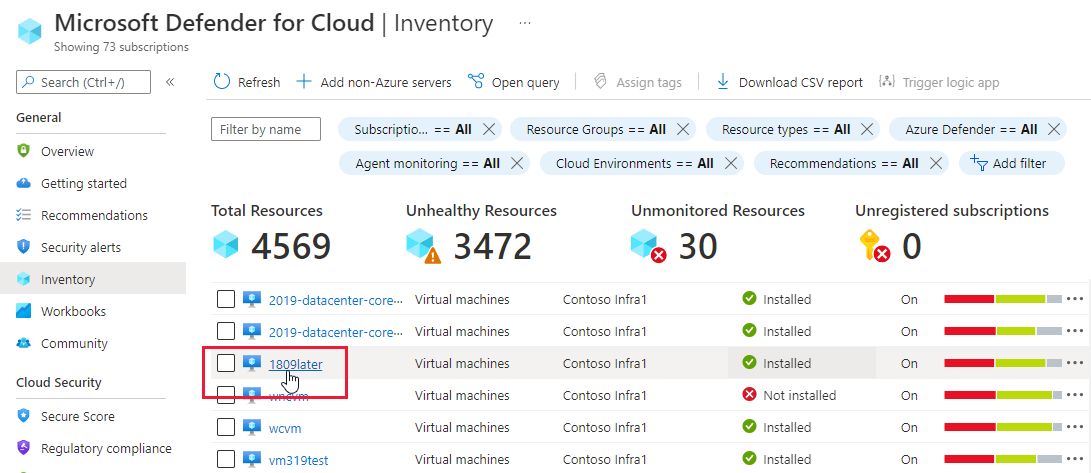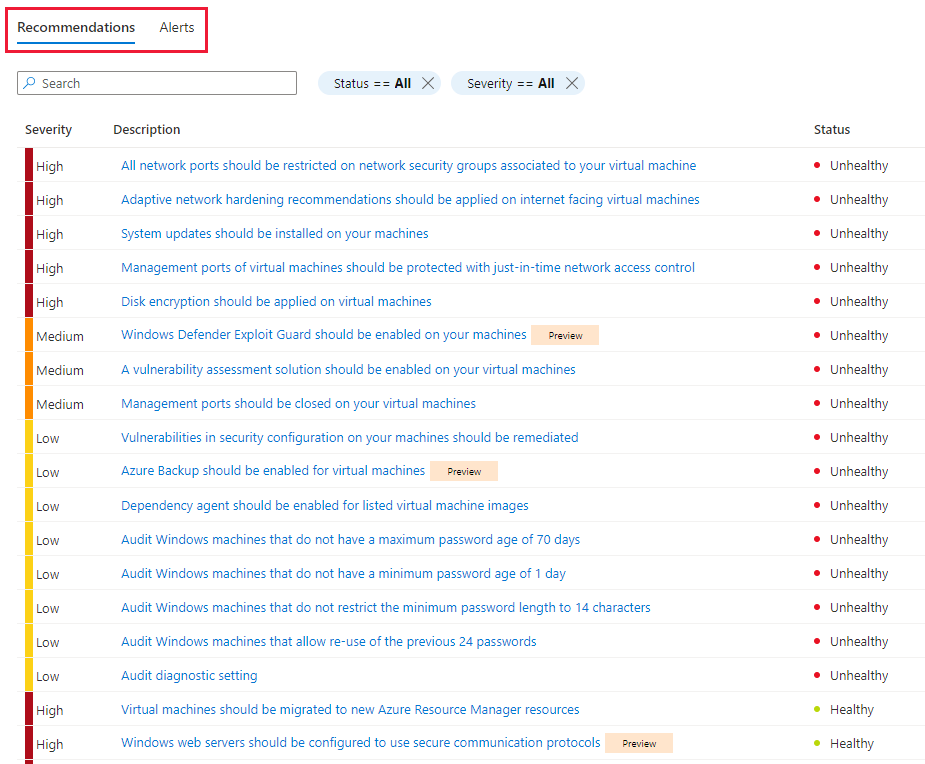Tutorial: Investigue a integridade dos seus recursos
A página de integridade do recurso fornece uma exibição instantânea da integridade geral de um único recurso. Você pode revisar informações detalhadas sobre o recurso e todas as recomendações que se aplicam a esse recurso. Além disso, se você estiver usando qualquer um dos planos de proteção avançada do Microsoft Defender for Cloud, também poderá ver alertas de segurança pendentes para esse recurso específico.
Esta única página, nas páginas do portal do Defender for Cloud, mostra:
- Informações sobre recursos - O grupo de recursos e a subscrição a que está ligado, a localização geográfica e muito mais.
- Recurso de segurança aplicado - Se um plano do Microsoft Defender está habilitado para o recurso.
- Contagem de recomendações e alertas pendentes - O número de recomendações de segurança pendentes e alertas do Defender for Cloud.
- Recomendações e alertas acionáveis - Duas guias listam as recomendações e alertas que se aplicam ao recurso.
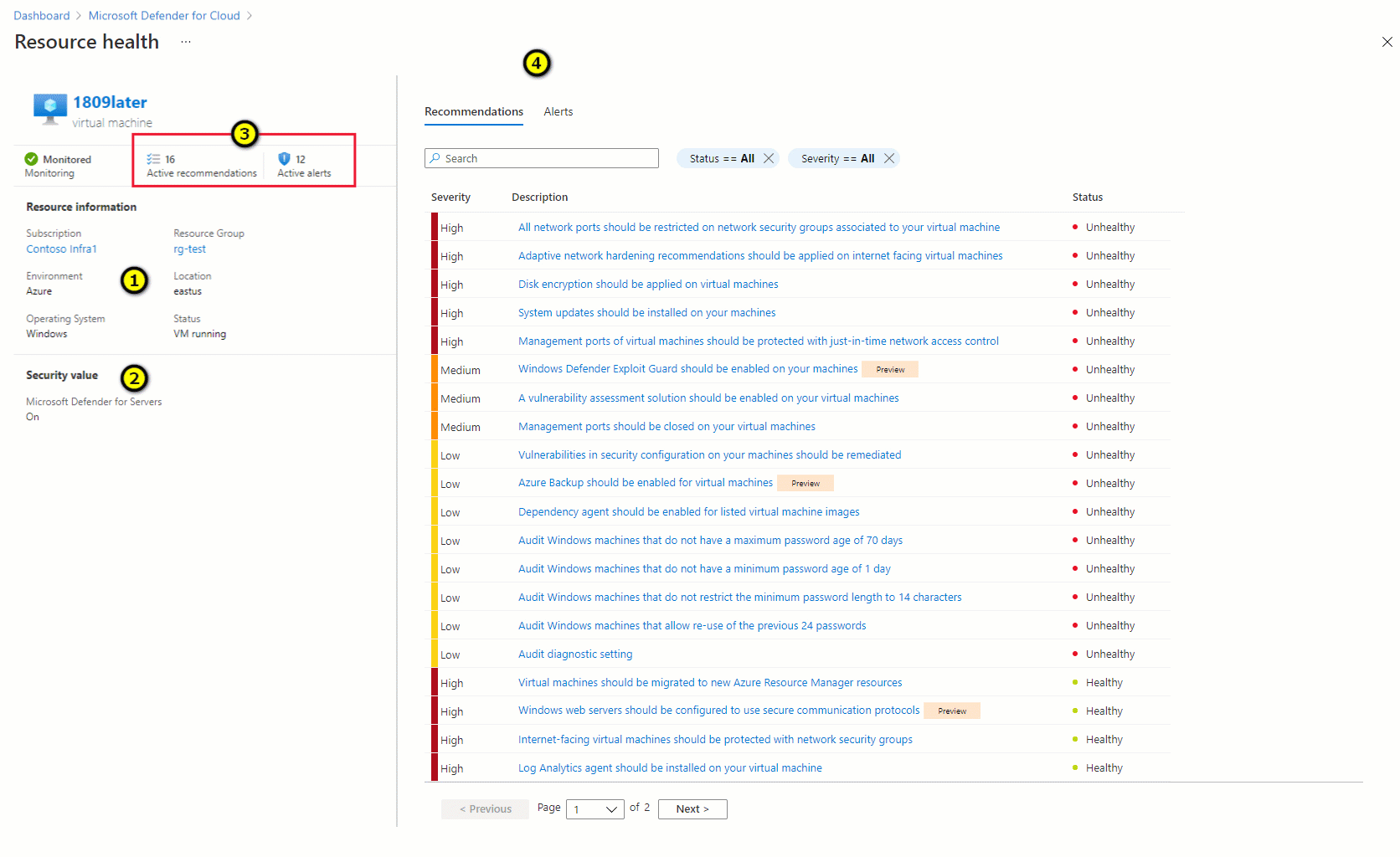
Neste tutorial, ficará a saber como:
- Acessar a página de integridade do recurso para todos os tipos de recursos
- Avaliar os problemas de segurança pendentes para um recurso
- Melhorar a postura de segurança do recurso
Pré-requisitos
Para percorrer os recursos abordados neste tutorial:
Precisa de uma subscrição do Azure. Se não tiver uma subscrição do Azure, crie uma conta gratuita antes de começar.
Para aplicar recomendações de segurança: tem de ter sessão iniciada com uma conta que tenha as permissões relevantes (Colaborador do Grupo de Recursos, Proprietário do Grupo de Recursos, Colaborador da Subscrição ou Proprietário da Subscrição)
Para rejeitar alertas: tem de ter sessão iniciada com uma conta que tenha as permissões relevantes (Administrador de Segurança, Colaborador da Subscrição ou Proprietário da Subscrição)
Acessar as informações de integridade de um recurso
Gorjeta
Nas capturas de tela a seguir, estamos abrindo uma máquina virtual, mas a página de integridade do recurso pode mostrar os detalhes de todos os tipos de recursos.
Para abrir a página de integridade do recurso para um recurso:
Inicie sessão no portal do Azure.
Procure e selecione Microsoft Defender para a Cloud.
Selecione Inventário.
Selecione qualquer recurso.
Revise o painel esquerdo da página de integridade do recurso para obter uma visão geral das informações de assinatura, status e monitoramento sobre o recurso. Você também pode ver se os recursos de segurança aprimorados estão habilitados para o recurso:
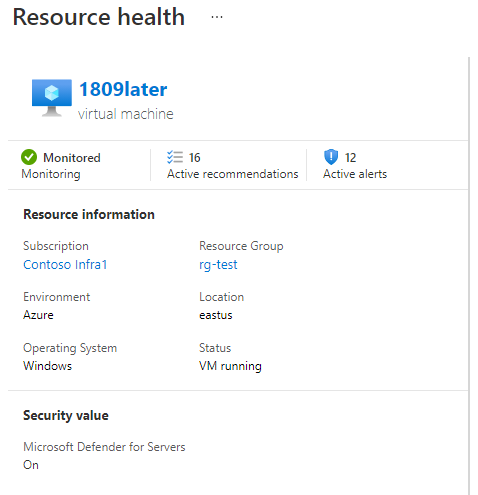
Utilize os dois separadores no painel direito para rever as listas de recomendações de segurança e alertas que se aplicam a este recurso:
Nota
O Microsoft Defender for Cloud usa os termos "íntegro" e "não íntegro" para descrever o status de segurança de um recurso. Estes termos referem-se à conformidade do recurso com uma recomendação de segurança específica.
Na imagem acima, você pode ver que as recomendações são listadas mesmo quando esse recurso está "íntegro". Uma vantagem da página de integridade do recurso é que todas as recomendações são listadas para que você possa ter uma visão completa da integridade dos seus recursos.
Avaliar os problemas de segurança pendentes para um recurso
A página de integridade do recurso lista as recomendações para as quais o recurso não está íntegro e os alertas ativos.
Endurecer um recurso
Para garantir que seu recurso seja protegido de acordo com as políticas aplicadas às suas assinaturas, corrija os problemas descritos nas recomendações:
No painel direito, selecione uma recomendação.
Continue conforme as instruções na tela.
Gorjeta
As instruções para corrigir problemas levantados pelas recomendações de segurança diferem para cada uma das recomendações do Defender for Cloud.
Para decidir quais recomendações resolver primeiro, observe a gravidade de cada uma delas e seu impacto potencial na sua pontuação segura.
Investigar um alerta de segurança
No painel direito, selecione um alerta.
Siga as instruções em Responder a alertas de segurança.
Próximos passos
Neste tutorial, você aprendeu sobre como usar a página de integridade de recursos do Defender for Cloud.
Para saber mais, consulte estas páginas relacionadas: